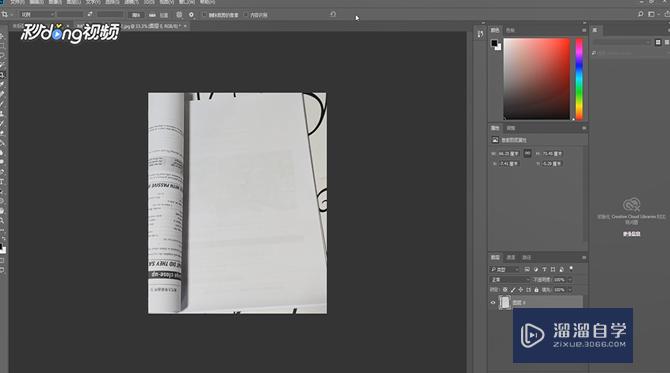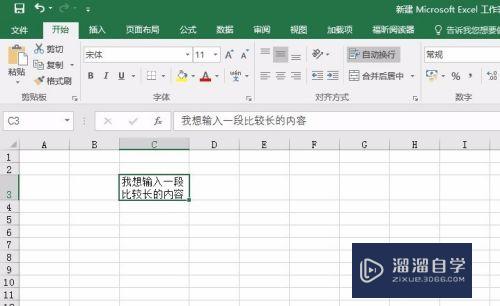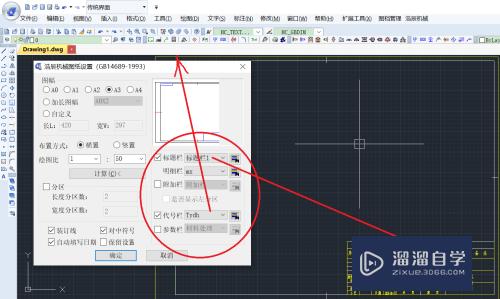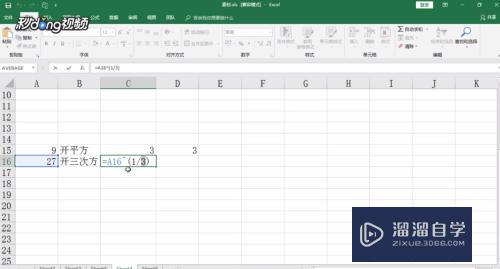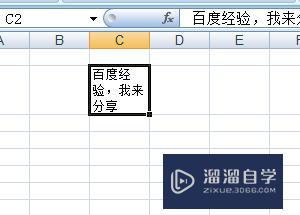CAD怎么定距等分点(cad定距等分点怎么弄)优质
CAD定距等分点有称度量点。与定数等分点命令很相似。但是它执行时不是等分对象。而是度量对象。所以它需要输入度量段的长度。而不是等分数。所以来看看CAD怎么定距等分点的吧!
工具/软件
硬件型号:戴尔DELL灵越14Pro
系统版本:Windows7
所需软件:CAD2007
方法/步骤
第1步
打开CAD。绘制1000mm的线段。然后设置 点 样式和大小。设置完毕点击确定。
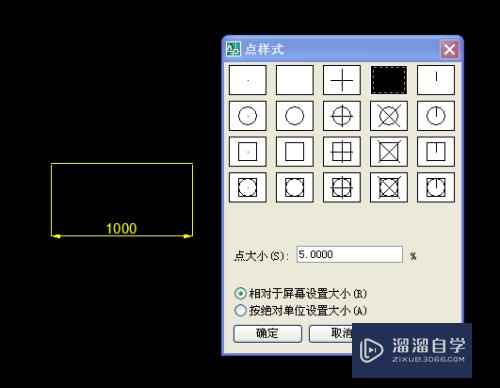
第2步
有两种方式启动定距等分命令1.下拉菜单:选择“绘图-点-定距等分”命令 2.命令名:MEASURE或者me。根据提示 选择线段。输入200mm。如下图所示:

第3步
定数等分点命令和定距等分点命令的区别:定数等分点命令沿着对象放置指定数量的标记点。而定距等分点命令则沿着对象按指定的距离放置标记点。
以上关于“CAD怎么定距等分点(cad定距等分点怎么弄)”的内容小渲今天就介绍到这里。希望这篇文章能够帮助到小伙伴们解决问题。如果觉得教程不详细的话。可以在本站搜索相关的教程学习哦!
更多精选教程文章推荐
以上是由资深渲染大师 小渲 整理编辑的,如果觉得对你有帮助,可以收藏或分享给身边的人
本文标题:CAD怎么定距等分点(cad定距等分点怎么弄)
本文地址:http://www.hszkedu.com/63267.html ,转载请注明来源:云渲染教程网
友情提示:本站内容均为网友发布,并不代表本站立场,如果本站的信息无意侵犯了您的版权,请联系我们及时处理,分享目的仅供大家学习与参考,不代表云渲染农场的立场!
本文地址:http://www.hszkedu.com/63267.html ,转载请注明来源:云渲染教程网
友情提示:本站内容均为网友发布,并不代表本站立场,如果本站的信息无意侵犯了您的版权,请联系我们及时处理,分享目的仅供大家学习与参考,不代表云渲染农场的立场!